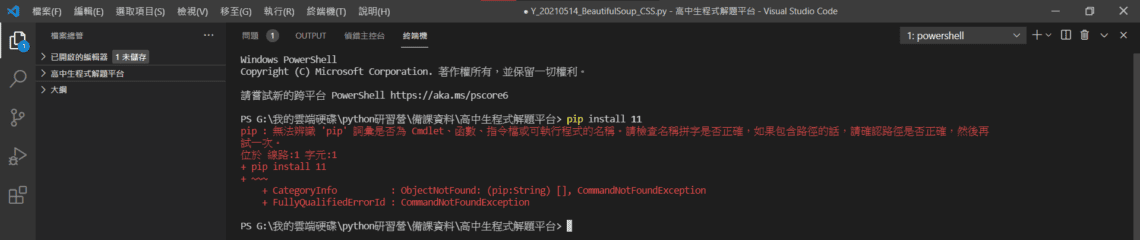
Python pip錯誤:無法辨識 ‘pip’ 詞彙是否為 Cmdlet、函數、指令檔或可執行程式的名稱。請檢查名稱拼字是否正確,如果包含路徑的話,請確認路徑是否正確,然後再試一次。
2021-05-21
重要更新:這篇文章所提的解答方案僅限於直接安裝python在電腦上,而沒有搭建anaconda之類虛擬環境的python電腦,若可以的話,建議研究如何安裝Anaconda的Python虛擬環境後在執行VScode,應該就不會有這個問題~
若你在執行powershell、命令提示自元或是visual studio code的終端機使用pip安裝指令遇到下述文字的話,此篇將帶你解決這個問題。
無法辨識 ‘pip’ 詞彙是否為 Cmdlet、函數、指令檔或可執行程式的名稱。請檢查名稱拼字是否正確,如果包含路徑的話,請確認路徑是否正確,然後再試一次。
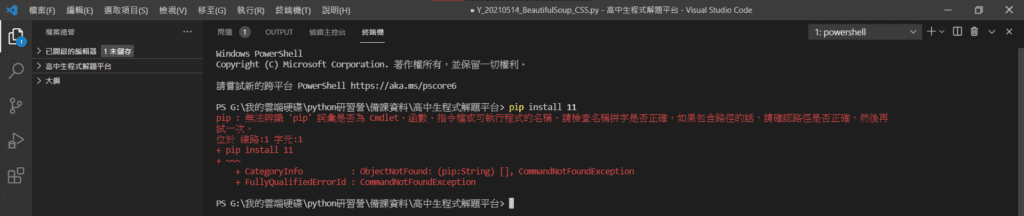
第一步:開啟檢視進階系統設定
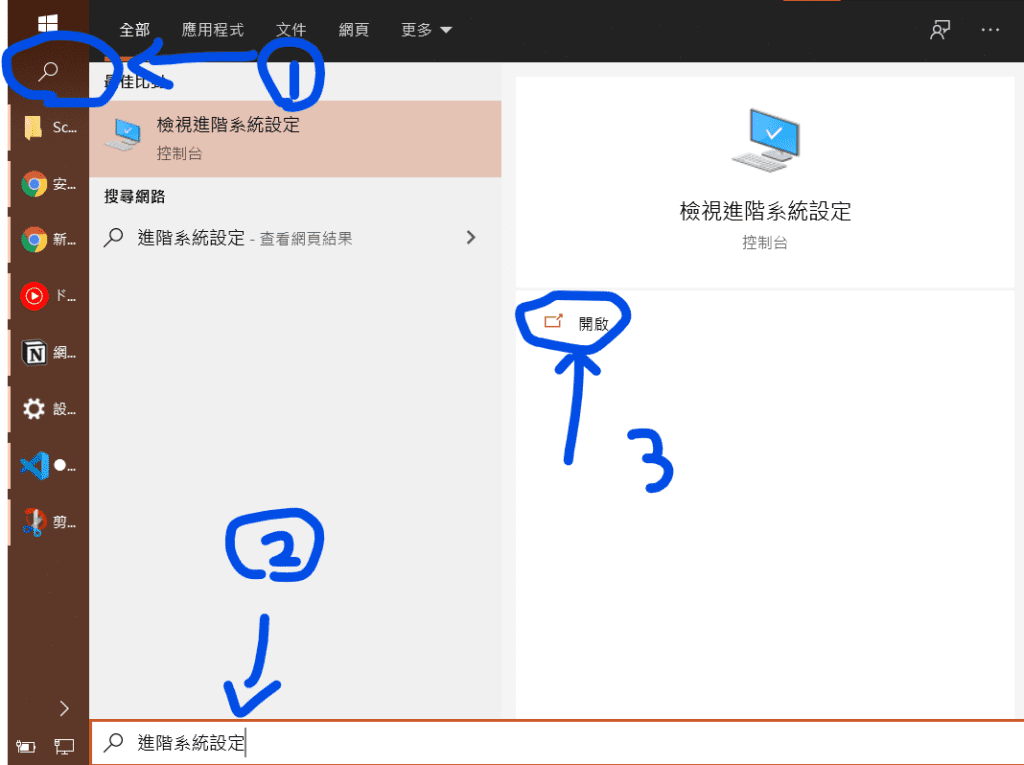
第二步:選擇環進變數
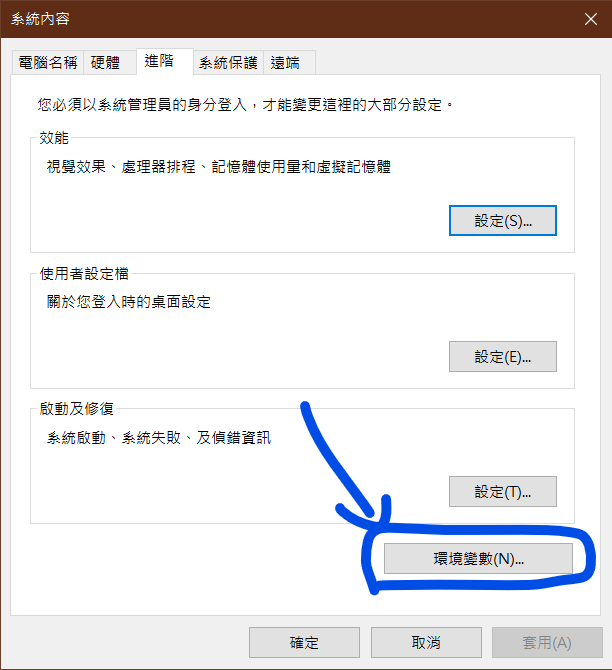
第三步:從系統變數中選擇PATH變數,並按下編輯,若不小心按到刪除或新增,先將整個視窗取消,重新從第一部操作,避免影響windows系統。
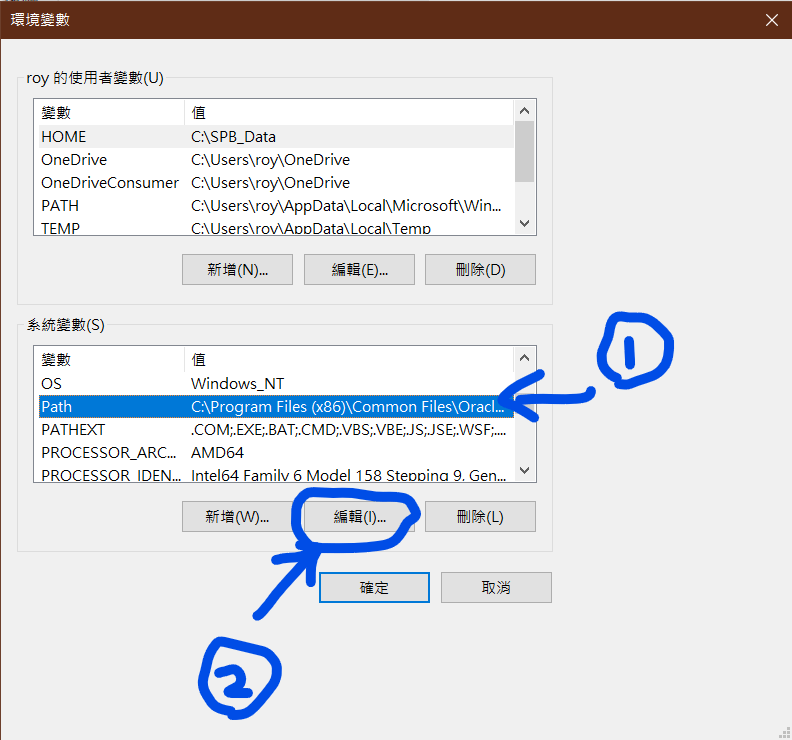
第四步:按下新增
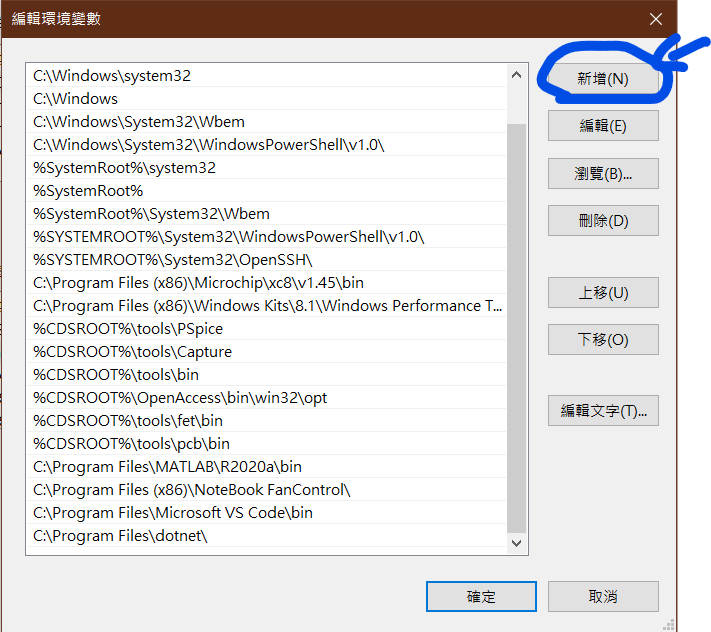
第五步:在新的一欄複製上
C:\Users\”你的使用者名稱”\AppData\Local\Programs\Python\Python38-32\Scripts
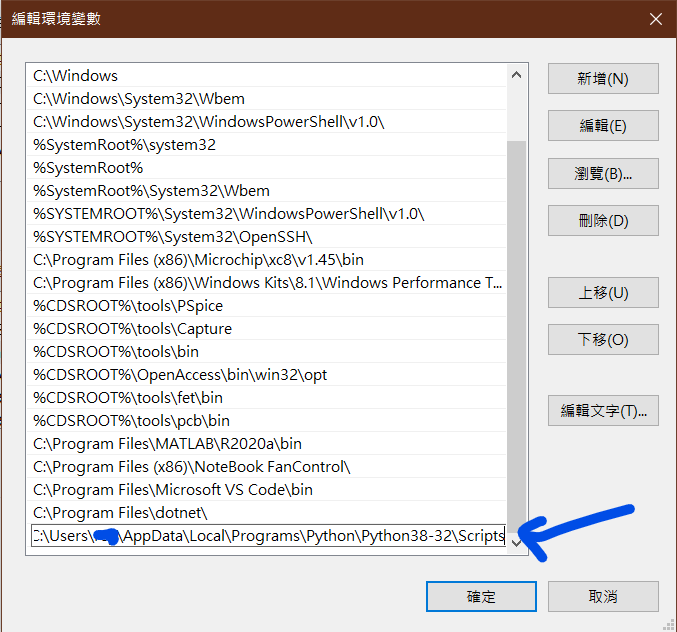
可以將C:\Users\”你的使用者名稱”\AppData\Local\Programs\Python\Python38-32\Scripts複製到檔案總管的目錄,確認是否有pip.exe
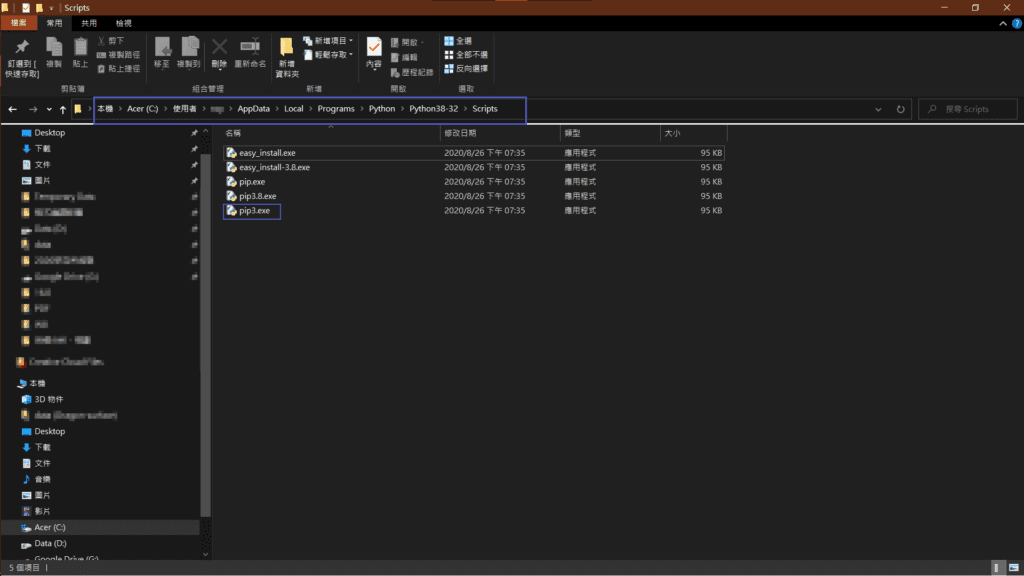
第六步:按下確認
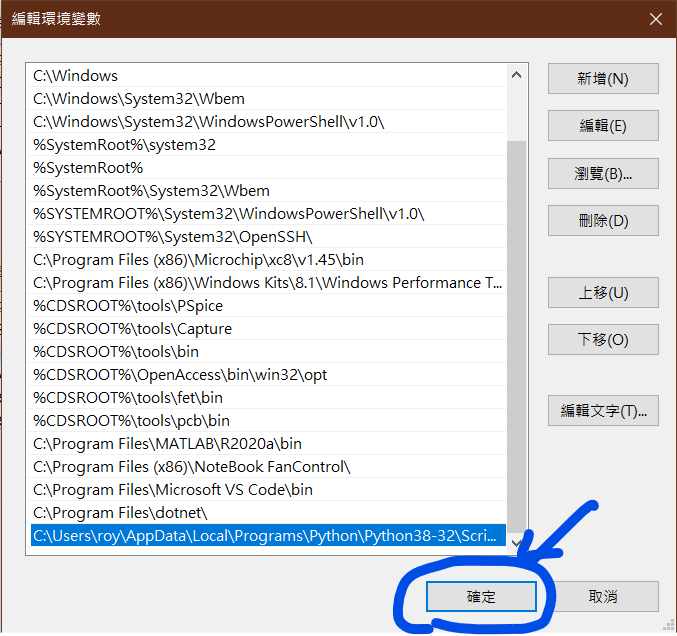
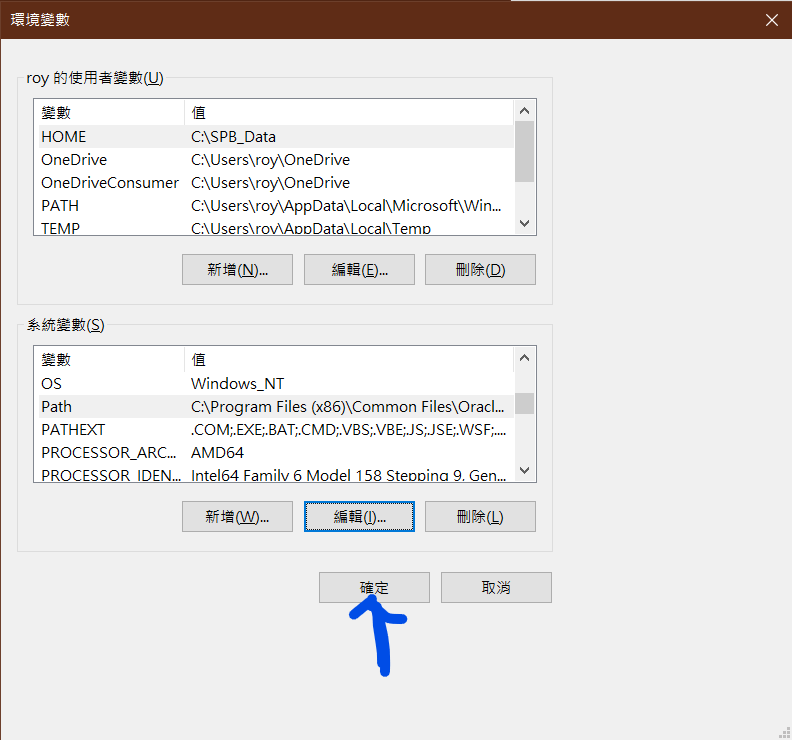
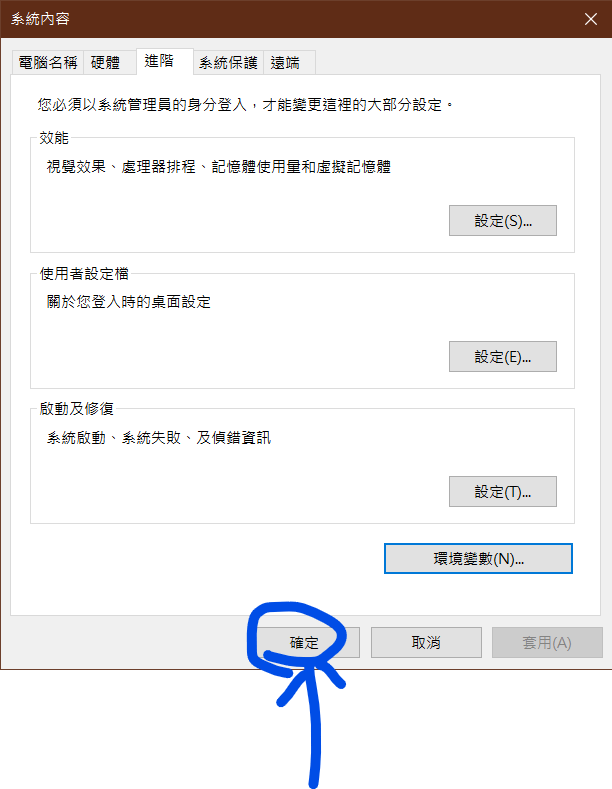
第七步:重新開啟命令提示自元(cmd)、Visual Studio Code等軟體,重新輸入指令,即可解決此問題。
來源:https://dragongo.co/%E8%A7%A3%E6%B1%BA%EF%BC%9A%E7%84%A1%E6%B3%95%E8%BE%A8%E8%AD%98-pip-%E8%A9%9E%E5%BD%99%E6%98%AF%E5%90%A6%E7%82%BA-cmdlet%E3%80%81%E5%87%BD%E6%95%B8%E3%80%81%E6%8C%87%E4%BB%A4%E6%AA%94%E6%88%96/
沒有留言:
張貼留言